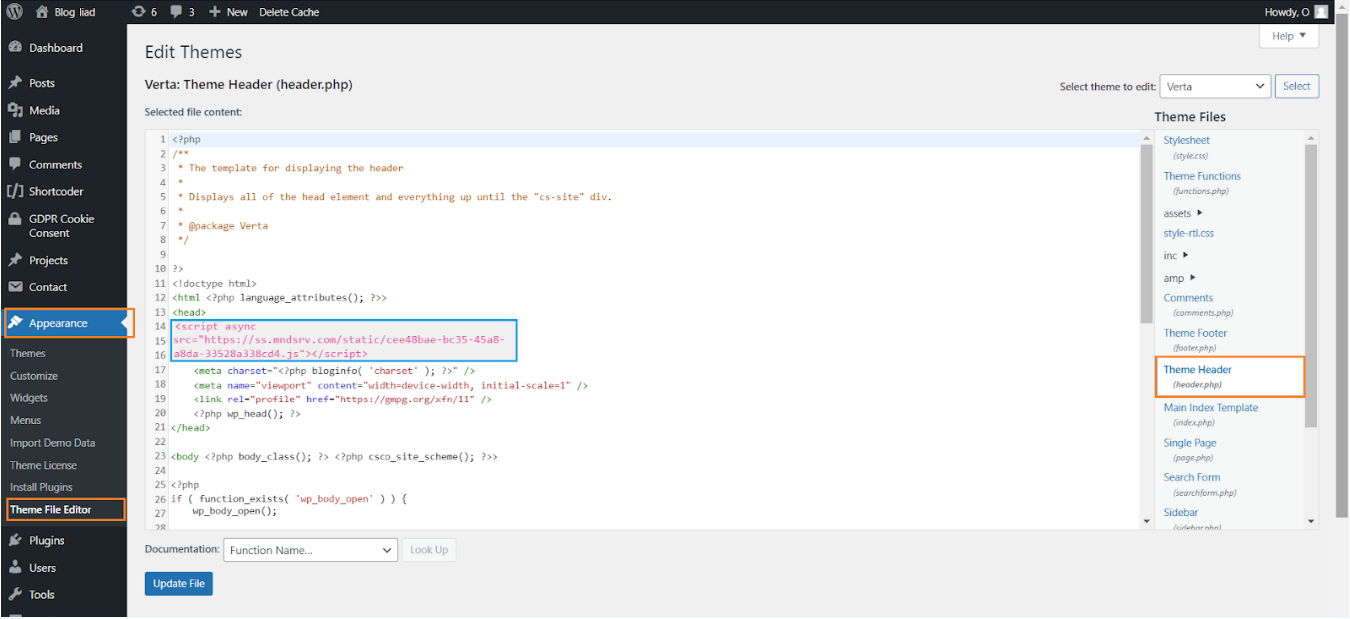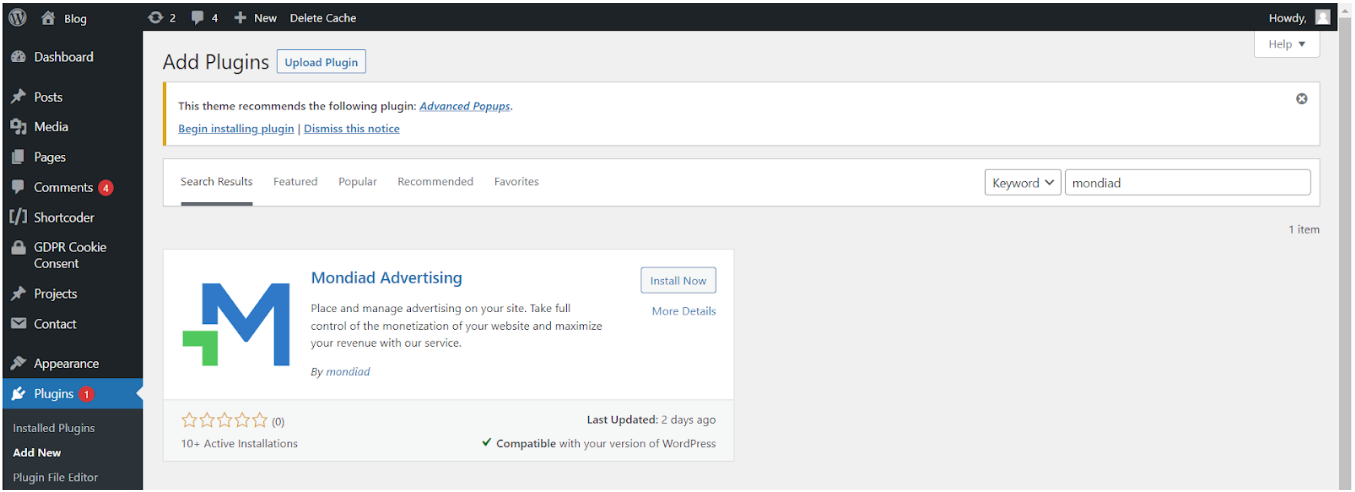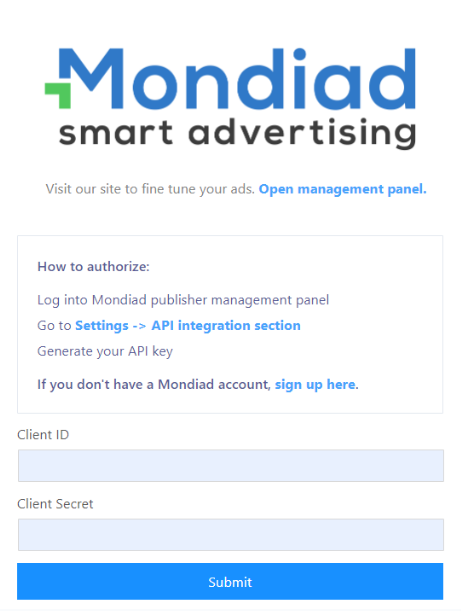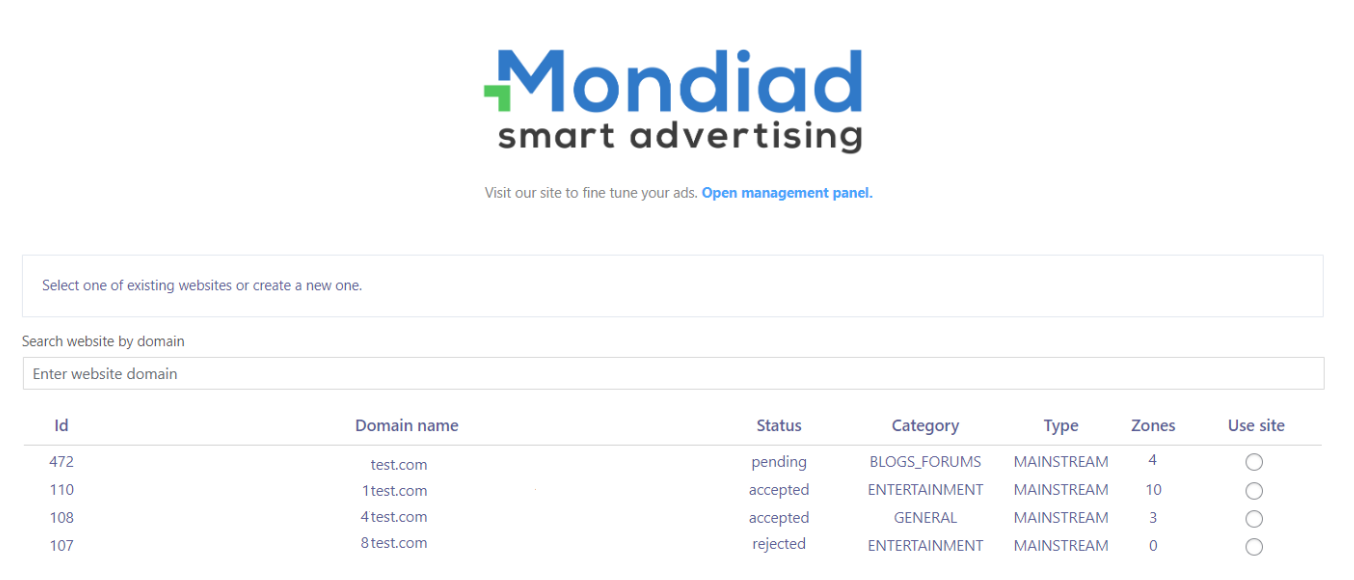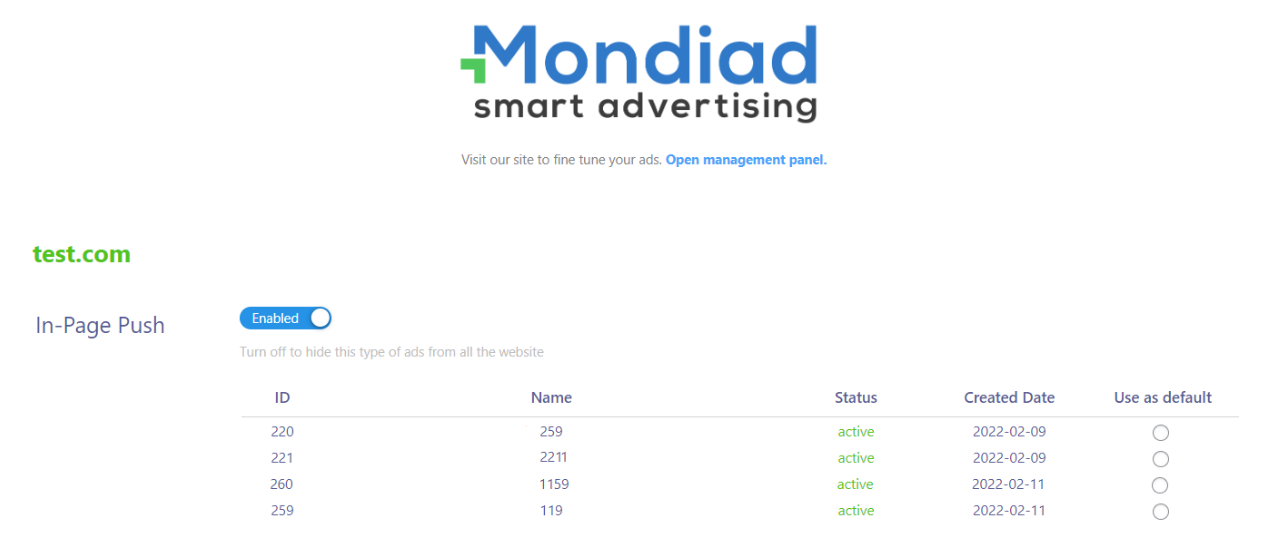Установка рекламных кодов Mondiad на ваши сайты WordPress, невероятно быстрый и простой процесс. Вся настройка занимает менее 10 минут и не требует специальных технических навыков. Мы покажем вам, как это сделать.
Подготовка
⚠️ Перед установкой рекламного кода убедитесь, что у вас есть:
После отправки вашего сайта настройте рекламные зоны и параметры показа рекламы, затем скопируйте сгенерированный Mondiad скрипт и вставьте его на свой сайт. Обратите внимание, что для каждого формата рекламы Mondiad инструкции по внедрению немного отличаются, поэтомуубедитесь, что вы проверили все этапы внедрения рекламного кода в нашем Справочном центре.
- Для кода классической push-рекламы вам также потребуется скачать и вставить другой файл Mondiad в корневой каталог вашего сайта.
- Для нативной и баннерной рекламы имейте в виду, что существует два кода: код показа рекламы и код элемента.
Способ 1: Вставьте код рекламы Mondiad вручную, обновив тему вашего сайта.
1. Войдите в свою учетную запись издателя Mondiad и получите рекламный код для вашего сайта.
Для каждого формата рекламы следуйте инструкциям во всплывающем окне, чтобы узнать, как интегрировать рекламный код на ваш сайт. Вы также можете ознакомиться с этой статьей Справочного центра о том, как это сделать.
2. Откройте панель управления WordPress -> вкладку «Внешний вид» -> «Редактор файлов темы» -> Заголовок темы(правая боковая панель);
Вставьте здесь рекламный код из вашего аккаунта Mondiad в указанное место: Заголовок вашего сайта (между тегами <head> и </head>);
После завершения нажмите кнопку «Обновить файл», чтобы подтвердить изменения.
Способ 2: Вставьте рекламный код Mondiad с помощью плагина Mondiad для WordPress.
Ещё один способ интегрировать рекламный код Mondiad на свой сайт WordPress — использовать плагин интеграции рекламного кода Mondiad. Установите плагин, а затем продолжайте читать, чтобы узнать, как настроить рекламный код на вашем сайте. Вы также можете найти эти инструкции непосредственно в описании плагина в разделе «Установка».
1. Авторизация
- Войдите в свою учетную запись издателя Mondiad.
- Перейдите в «Настройки» -> «Интеграция API» -> «Сгенерируйте ключ API»
- Введите свой идентификатор клиента/секретный ключ в форму аутентификации в плагине
2. Выбор сайта
Добавьте свой сайт или выберите из списка доступных.
*URL-адрес веб-сайта, с которого вы выполняете поиск, будет иметь приоритет.
3. Настройка рекламной зоны
После выбора вашего сайта (который будет отображаться прямо под нашим логотипом) пришло время настроить рекламные зоны.
- Вы можете использовать рекламную зону по умолчанию для всех страниц вашего сайта, нажав кнопку «Использовать по умолчанию» в конце страницы.
- После того, как вы установите рекламную зону по умолчанию, вы сможете её удалить.
- Вы можете легко включить или отключить рекламные зоны в любое время одним щелчком мыши.
Устранение неполадок
Распространённые проблемы, из-за которых реклама не отображается:
- Рекламный код был добавлен неправильно. Проверьте, установлен ли код в разделе head сайта (между тегами <head> и </head>)
- После копирования и вставки кода рекламной зоны на сайт вы увидите первое рекламное объявление через 2 секунды. Время показа также зависит от ваших дополнительных настроек.
- Обход AdBlock не выполнен. Если в вашем браузере установлен AdBlock, вы не увидите объявление.
Рекомендации
- Не перенасыщайте свой сайт рекламой ради прибыли, нообеспечьте разумную долю рекламы на страницах вашего сайта.
- При добавлении нового рекламного кода просматривайте его иубедитесь, что он вписывается в дизайн сайта.
- Настройте параметры рекламной зоны, это действительно инновационный элемент. Убедитесь, что вы настроили параметры рекламной зоны. В Mondiad вы можете настроить положение виджета, задержку отображения, время ожидания после клика по объявлению, время ожидания после закрытия объявления (push-объявления), а также заголовок, столбцы, строки, цвет фона, макет, соотношение сторон креатива, эффекты и многое другое.
- Чтобы реклама отображалась на вашем сайте, не забудьтепроверить, одобрен ли ваш сайт на платформе Mondiad. После отправки сайта на утверждение потребуется около часа (в рабочие дни).
![Как интегрировать рекламный код Mondiad на ваш сайт WordPress! Mondiad Help Center [RU]](https://blog.mondiad.com/wp-content/uploads/2025/11/help-center-RU-1024x683.png)